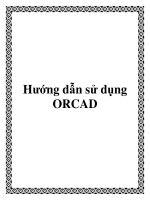Tài liệu hướng dẫn sử dụng chương trình HIV INFO 3.0
Bạn đang xem bản rút gọn của tài liệu. Xem và tải ngay bản đầy đủ của tài liệu tại đây (3.09 MB, 123 trang )
BỘ Y TẾ
CỤC PHÒNG, CHỐNG HIV/AIDS VIỆT NAM
Tài liệu hướng dẫn sử dụng chương trình
HIV INFO 3.0
Hà Nội 10/2011
1
Mục Lục
Hà Nội 10/2011.................................................................................................................................1
CHƯƠNG 2: HỆ THỐNG................................................................................................................4
2.01. Đăng nhập............................................................................................................................4
2.02. Đổi mật khẩu.......................................................................................................................4
2.03. Cấu hình CSDL...................................................................................................................5
2.04. Làm việc với dữ liệu cả nước..............................................................................................6
CHƯƠNG 4: QUẢN LÝ DỮ LIỆU.................................................................................................6
4.01. Mẫu giám sát phát hiện........................................................................................................6
4.02. Mẫu giám sát trọng điểm...................................................................................................19
4.03. Mẫu xét nghiệm.................................................................................................................25
4.04. Gửi dữ liệu Online.............................................................................................................30
4.05. Xuất file dữ liệu.................................................................................................................32
4.06. Nhận file dữ liệu................................................................................................................34
4.07. Nhận dữ liệu Online...........................................................................................................35
4.08. Sàng lọc dữ liệu.................................................................................................................36
CHƯƠNG 5: BÁO CÁO................................................................................................................37
5.01. Báo cáo mẫu giám sát phát hiện........................................................................................37
5.01.1. Danh sách các trường hợp nhiễm HIV mới phát hiện................................................37
5.01.2. Danh sách bệnh nhân AIDS báo cáo trong tháng.......................................................42
5.01.3. Danh sách người nhiễm HIVAIDS còn sống..............................................................49
5.01.4. Danh sách người nhiễm HIVAIDS tử vong báo cáo trong tháng...............................54
5.01.5. Danh sách người nhiễm HIV, bệnh nhân AIDS, tử vong do AIDS theo tỉnh thành. . .61
5.01.6. Phân tích theo nhóm nguy cơ.....................................................................................62
5.01.7. Phân tích theo tỉnh thành và giới tính.........................................................................64
5.01.8. Phân tích theo đối tượng.............................................................................................65
5.01.9. Phân tích theo nhóm tuổi............................................................................................68
5.01.10. Phân tích theo nơi xét nghiệm..................................................................................70
5.01.11. Phân tích theo nơi lấy máu........................................................................................72
5.01.12. Phân tích theo nghề nghiệp.......................................................................................73
5.01.13. Phân tích bệnh nhân AIDS theo triệu chứng............................................................76
5.01.14. Phân tích người nhiễm HIV, bệnh nhân AIDS tử vong............................................78
5.01.15. Thống kê số người chuyển bệnh...............................................................................80
5.01.16. Báo cáo số xã huyện có người nhiễm HIV, bệnh nhân AIDS, Bệnh nhân AIDS tử
vong........................................................................................................................................83
5.02. Báo cáo mẫu giám sát trọng điểm.....................................................................................84
5.02.1. Báo cáo kết quả giám sát trọng điểm HIV..................................................................84
5.02.2. Báo cáo kết quả giám sát trọng điểm các bệnh LTQDTD..........................................85
5.02.3. Kết quả giám sát trọng điểm nhóm nam nghiện chích ma túy...................................87
5.02.4.Kết quả giám sát trọng điểm nhóm phụ nữ bán dâm...................................................88
5.02.5. Kết quả giám sát trọng điểm nhóm nam bệnh nhân mắc bệnh LTQDTD..................90
5.02.6. Kết quả giám sát trọng điểm nhóm phụ nữ mang thai................................................91
5.02.7. Kết quả giám sát trọng điểm nhóm nam thanh niên khám tuyển nghĩa vụ quân sự...93
5.02.8. Kết quả giám sát trọng điểm HIV nhóm khác............................................................94
5.02.9. Báo cáo mẫu trọng điểm với khoảng tuổi...................................................................96
2
5.03. Báo cáo mẫu xét nghiệm...................................................................................................97
5.03.1 Báo cáo kết quả xét nghiệm HIV.................................................................................97
CHƯƠNG 6: XUẤT NHẬN..........................................................................................................99
6.01. Xuất file đăng ký...............................................................................................................99
6.02. Xuất file người dùng........................................................................................................100
6.03. Xuất file từ điển...............................................................................................................101
6.04. Nhận file đăng ký............................................................................................................102
6.05. Nhận file người dùng.......................................................................................................103
6.06. Nhận file từ điển..............................................................................................................104
6.07. Nhận người dùng Online.................................................................................................104
6.08. Nhận từ điển Online.........................................................................................................105
CHƯƠNG 7: CÔNG CỤ..............................................................................................................107
7.01. Tạo mới cơ sở dữ liệu......................................................................................................107
7.02. Sao lưu cơ sở dữ liệu.......................................................................................................107
7.03. Khôi phục cơ sở dữ liệu...................................................................................................108
7.04. Nhập dữ liệu mẫu GSPH từ cơ sở dữ liệu Access...........................................................109
7.05. Chuyển đổi dữ liệu theo sự thay đổi địa giới hành chính................................................109
7.06. Tùy chọn làm việc............................................................................................................111
7.07. Đổi địa chỉ máy chủ.........................................................................................................112
7.08. Khóa dữ liệu.....................................................................................................................112
CHƯƠNG 8: HƯỚNG DẪN CÀI ĐẶT.......................................................................................114
8.02.1. Cài đặt SQL 2005 Express........................................................................................114
8.02.2. Cài đặt ứng dụng.......................................................................................................118
8.02.3. Các bước thực hiện sau khi cài đặt xong sql và ứng dụng........................................118
8.03 Cách phân quyền cho một thư mục trong win7................................................................119
3
CHƯƠNG 2: HỆ THỐNG
2.01. Đăng nhập
Chức năng này dùng để đăng nhập vào chương trình. Để thực hiện chức năng này vào
menu Hệ thống, chọn menu Đăng nhập. Lúc này, một biểu mẫu đăng nhập xuất hiện như
hình sau:
Người dùng nhập tên đăng nhập và mật khẩu của mình để đăng nhập vào chương trình.
Người sử dụng chọn ngày làm việc, mặc định lấy ngày theo hệ thống.
Nhấn nút Đồng ý để đăng nhập vào chương trình
Nhấn nút Hủy bỏ để thoát, không thực hiện công việc này.
2.02. Đổi mật khẩu
Chức năng này dùng để đổi mật khẩu người dùng. Để thực hiện chức năng này, sau khi
đăng nhập vào menu Hệ thống, chọn menu Đổi mật khẩu. Lúc này, một biểu mẫu xuất
hiện như hình sau:
4
Người dùng nhập mật khẩu cũ, mật khẩu mới và xác nhận mật lại mật khẩu mới vào các ô
tương ứng.
Nhấn nút Đồng ý để thực hiện đổi mật khẩu.
Nhấn nút Hủy bỏ để thoát, không thực hiện công việc này.
2.03. Cấu hình CSDL
Chức năng này dùng để thực hiện cấu hình kết nối đến cơ sở dữ liệu máy trạm. Để thực
hiện chức năng này vào menu Hệ thống chọn menu Cấu hình CSDL. Khi này, một biểu
mẫu xuất hiện như sau:
Tên chuỗi kết nối: Chọn Connection
Máy chứa cơ sở dữ liệu: Là địa chỉ IP của máy trạm chứa cơ sở dữ liệu và phần mở rộng
của SQL (ví dụ .\SQLEXPRESS)
Tên cơ sở dữ liệu: Là tên cơ sở dữ liệu cần kết nối
Người dùng cơ sở dữ liệu: Là tên đăng nhập SQL Server (thường là sa)
Mật khẩu người dùng: Là mật khẩu đăng nhập SQL Server (mật khẩu của người sử dụng
cơ sở dữ liệu tương ứng)
Thời gian chờ kết nối: Là thời gian (s) chờ tối đa để kết nối đến cơ sở dữ liệu
Nhấn Đồng ý để cấu hình cơ sở dữ liệu
Nhấn Hủy bỏ để thoát, không thực hiện hành động này.
5
2.04. Làm việc với dữ liệu cả nước
Chức năng này dùng để kết nối chương trình với cơ sở dữ liệu cả nước. Người dùng sẽ
thao tác trực tiếp với cơ sở dữ liệu cả nước. Ở chế độ này, người dùng không được phép
chỉnh sửa thông tin các đối tượng. Người dùng có thể kiểm tra báo cáo mà địa phương gửi
lên trên dữ liệu cả nước là bao nhiêu.
2.0.5. Thoát khỏi chương trình
Chức năng này dùng để thoát khỏi chương trình khi kết thúc làm việc. Để thực hiện chức
năng này, vào menu Hệ thống, chọn Thoát để thoát khỏi chương trình.
CHƯƠNG 4: QUẢN LÝ DỮ LIỆU
4.01. Mẫu giám sát phát hiện
Chức năng này dùng để thực hiện quản lý dữ liệu mẫu giám sát phát hiện. Để thực hiện
chức năng này, vào menu Nhập dữ liệu chọn menu Mẫu giám sát phát hiện. Khi này,
một danh sách mẫu giám sát phát hiện xuất hiện như sau:
Trên thanh công cụ có các nút với các chức năng như sau:
Thêm mới
Chức năng này dùng để thêm mới mẫu giám sát phát hiện vào hệ thống. Để thực hiện
chức năng này, nhấn nút Thêm mới trên thanh công cụ. Khi này, một biểu mẫu xuất hiện:
6
Nhập mã số: Mã số mẫu giám sát phát hiện là tự sinh
Nhập họ tên: Họ tên nhập vào ô họ tên
Nhập dân tộc: Trong ô dân tộc mặc định là dân tộc kinh, nhưng có thể xóa đi, rồi chọn
dân tộc khác bằng cách nhấn Enter sẽ xuất hiện một biểu mẫu cho ta chọn dân tộc, có thể
giới hạn số lượng dân tộc bằng cách đánh vào ô dân tộc vài chữ cái đầu của dân tộc cần
chọn. Biểu mẫu chọn dân tộc như sau:
Nhập giới tính: Nhấn Enter trong ô giới tính để chọn giới tính. Biểu mẫu chọn giới tính
như sau:
7
Nhập tuổi: Có hai cách để nhập tuổi, nhập trực tiếp tuổi vào ô tuổi hoặc nhập năm sinh
vào ô năm sinh. Nhập xong nhấn Enter
Nhập số CMND: Nhập số chứng minh nhân dân vào ô Số CMND, nhập xong nhấn Enter
Nhập Nghề nghiệp: Trong ô nghề nghiệp nhấn Enter sẽ xuất hiện một biểu mẫu cho ta
chọn nghề nghiệp, có thể giới hạn số lượng nghề nghiệp bằng cách đánh vào ô nghề
nghiệp vài chữ cái đầu của nghề nghiệp cần chọn. Biểu mẫu chọn nghề nghiệp như sau:
Nhập đối tượng: Trong ô đối tượng nhấn Enter sẽ xuất hiện một biểu mẫu cho ta chọn đối
tượng, có thể giới hạn số lượng đối tượng bằng cách đánh vào ô đối tượng vài chữ cái
đầu củađối tượng cần chọn. Biểu mẫu chọn đối tượng như sau:
Nhập nguy cơ lây nhiễm: Trong ô N/C lây nhiễm nhấn Enter sẽ xuất hiện một biểu mẫu
cho ta chọn nguy cơ lây nhiễm, có thể giới hạn số lượng nguy cơ lây nhiễm bằng cách
đánh vào ô N/C lây nhiễm vài chữ cái đầu của nguy cơ lây nhiễm cần chọn. Biểu mẫu
chọn nguy cơ lây nhiễm như sau:
8
Nhập đường lây: Trong ô đường lây nhấn Enter sẽ xuất hiện một biểu mẫu cho ta chọn
đường lây, có thể giới hạn số lượng đường lây bằng cách đánh vào ô đường lây vài chữ
cái đầu của đường lây cần chọn. Biểu mẫu chọn đường lây như sau:
Nhập tình trạng: Trong ô tình trạng nhấn Enter sẽ xuất hiện một biểu mẫu cho ta chọn
tình trạng, có thể giới hạn số lượng tình trạng bằng cách đánh vào ô tình trạng vài chữ cái
đầu của tình trạng cần chọn. Biểu mẫu chọn tình trạng như sau:
Phần bệnh lý:
Nhập bệnh lý: Trong ô bệnh lý nhấn Enter sẽ xuất hiện một biểu mẫu cho ta chọn bệnh lý.
Biểu mẫu chọn bệnh lý như sau:
Tùy theo ta chọn loại bệnh lý nào, thì các thông số của bệnh lý đó sẽ nổi lên. Nếu chọn
người bệnh tử vong thì sẽ cần nhập đầy đủ đến cả nguyên nhân tử vong.
Nhập ngày xét nghiệm HIV: Ngày xét nghiệm HIV nhập vào ô Ngày xn HIV
Nhập nơi khẳng định HIV: Trong ô Nơi kđ HIV nhấn Enter sẽ xuất hiện một biểu mẫu cho
ta chọn nơi xét nghiệm HIV, có thể giới hạn số lượng nơi xét nghiệm HIV bằng cách đánh
vào ô Nơi kđ HIV chữ cái đầu của nơi xét nghiệm HIV cần chọn. Biểu mẫu chọn nơi xét
nghiệm HIV như sau:
9
Nhập nơi lấy máu xét nghiệm HIV: Trong ô Nơi lm xn HIV nhấn Enter sẽ xuất hiện một
biểu mẫu cho ta chọn nơi lấy máu, có thể giới hạn số lượng nơi lấy máu bằng cách đánh
vào ô Nơi lm xn HIV chữ cái đầu của nơi lấy máu cần chọn. Biểu mẫu chọn nơi lấy máu
như sau:
Nhập ngày chẩn đoán AIDS: Ngày chẩn đoán AIDS nhập vào ô Ngày CĐ AIDS nếu trong
phần bệnh lý phía trên ta chọn Người bệnh AIDS
Nhập theo dõi: Nếu như ta có thể nhập ngày chẩn đoán AIDS thì theo dõi này là theo dõi
cho bệnh nhân AIDS, còn nếu không thể nhập ngày chẩn đoán AIDS (ô Ngày CĐ AIDS,
bị chìm) thì là theo dõi cho bệnh nhân HIV. Để nhập theo dõi ta nhấn chọn nút Theo dõi,
một biểu mẫu xuất hiện:
10
Nhấn vào nút Nhập mới để thêm mới một theo dõi:
Nhập ngày theo dõi: Ngày theo dõi được nhập vào ô Ngày theo dõi
Nhập chức năng vận động: Trong ô chức năng vận động nhấn Enter sẽ xuất hiện một biểu
mẫu cho ta chọn chức năng vận động, có thể giới hạn số lượng chức năng vận động bằng
cách đánh vào ô chức năng vận động vài chữ cái đầu của chức năng vận động cần chọn.
Biểu mẫu chọn chức năng vận động như sau:
Nhập triệu chứng lâm sàng: Trong ô triệu chứng lâm sàng nhấn Enter sẽ xuất hiện một
biểu mẫu cho ta chọn triệu chứng lâm sàng, có thể giới hạn số lượng triệu chứng lâm sàng
bằng cách đánh vào ô triệu chứng lâm sàng vài chữ cái đầu của triệu chứng lâm sàng cần
chọn. Biểu mẫu chọn triệu chứng lâm sàng như sau:
Nhập chiều cao: Chiều cao được nhập vào ô chiều cao, đơn vị tính ở đây là centimet,
không biết chiều cao thì để nguyên không nhập.
Nhập cân nặng: Cân nặng được nhập vào ô cân nặng, đơn vị tính ở đây là kilogam.
Không biết cân nặng thì để nguyên không nhập.
Nhập trị số CD4: Trị số CD4 được nhập vào ô trị số CD4. Không rõ trị số CD4 thì để
nguyên không nhập
Nhập xong nhấn vào nút lưu lại, để giữ lại theo dõi này
Nhấn xóa bỏ để xóa bỏ một theo dõi
Nhấn trả lại để trở về trạng thái đầu tiên khi xuất hiện biểu mẫu theo dõi
Nhấn thoát để trở lại biểu mẫu nhập mẫu giám sát phát hiện, để tiếp tục nhâp các thông
số của mẫu giám sát phát hiện
11
Nhập nơi chẩn đoán AIDS: Trong ô nơi CĐ AIDS nhấn Enter sẽ xuất hiện một biểu mẫu
cho ta chọn nơi chẩn đoán, có thể giới hạn số lượng nơi chẩn đoán bằng cách đánh vào ô
nơi CĐ AIDS vài chữ cái đầu của nơi chẩn đoán cần chọn. Biểu mẫu chọn nơi chẩn đoán
sàng như sau:
Nhập trạng thái điều trị: Trong ô trạng thái ĐT nhấn Enter sẽ xuất hiện một biểu mẫu cho
ta chọn trạng thái điều trị, có thể giới hạn số lượng trạng thái điều trị bằng cách đánh vào
ô trạng thái ĐT vài chữ cái đầu của trạng thái cần chọn. Biểu mẫu chọn trạng thái như
sau:
Khi chọn trạng thái “Đang được điều trị” thì nút điều trị sẽ hiện lên cho phép ta nhập các
thông tin về điều trị.
Nhập điều trị:Nhấn vào nút điều trị, một biểu mẫu xuất hiện:
12
Nhập cơ sở điều trị: Trong ô cơ sở điều trị nhấn Enter sẽ xuất hiện một biểu mẫu cho ta
chọn cơ sở điều trị, có thể giới hạn số lượng cơ sở điều trị bằng cách đánh vào ô cơ sở
điều trị vài chữ cái đầu của cơ sở điều trị cần chọn. Biểu mẫu chọn cơ sở điều trị như sau:
Nhập ngày bắt đầu điều trị: Ngày bắt đầu điều trị được nhập vào trong ô Ngày bắt đầu
Nhập ngày kết thúc điều trị: Ngày kết thúc điều trị được nhập vào trong ô Ngày kết thúc.
Nhập phác đồ điều trị: Nhấn nút Phác đồ điều trị để nhập phác đồ điều trị. Một biểu mẫu
hiện lên cho phép ta nhập phác đồ điều trị:
Nhấn vào nút Nhập mới để thêm mới một phác đồ điều trị:
Nhập phác đồ điều trị: Trong ô phác đồ điều trị nhấn Enter sẽ xuất hiện một biểu mẫu cho
ta chọn phác đồ điều trị, có thể giới hạn số lượng phác đồ điều trị bằng cách đánh vào ô
phác đồ điều trị vài chữ cái đầu của phác đồ điều trị cần chọn. Biểu mẫu chọn phác đồ
điều trị như sau:
13
Nhập lý do thay thế: Trong ô lý do thay thế nhấn Enter sẽ xuất hiện một biểu mẫu cho ta
chọn lý do thay thế, có thể giới hạn số lượng lý do thay thế bằng cách đánh vào ô lý do
thay thế vài chữ cái đầu củalý do thay thế cần chọn. Biểu mẫu chọn lý do thay thế như
sau:
Nhập ngày bắt đầu: Ngày bắt đầu được nhập vào ô ngày bắt đầu.
Nhập ngày kết thúc:Ngày kết thúc được nhập vào ô ngày kết thúc, nếu chưa kết thúc thì
để nguyên không nhập.
Nhập bậc phác đồ:Bậc phác đồ được nhập vào ô bậc phác đồ, có thể nhập số, cũng có thể
sử dụng mũi tên lên xuông để nhập. Mỗi lần nhấn vào mũi tên sẽ thay đổi ( tăng – giảm)
một đơn vị.
Nhập xong nhấn vào nút lưu lại, để giữ lại phác đồ điều trị ngày
Nhấn xóa bỏ để xóa bỏ một phác đồ điều trị
Nhấn trả lại để trở về trạng thái đầu tiên khi xuất hiện biểu mẫu phác đồ điều trị
Nhấn thoát để trở lại biểu mẫu nhập điều trị
Trong biểu mẫu nhập điều trị: Nhấn thoát để trở lại biểu mẫu nhập mẫu giám sát phát
hiện, để tiếp tục nhâp các thông số của mẫu giám sát phát hiện
Nhập ngày tử vong:Ngày tử vong nhập vào ô Ngày chết nếu trong phần bệnh lý phía trên
ta chọn Người bệnh tử vong.
Nhập nguyên nhân tử vong: Nhấn vào nút NNTV, một biểu mẫu xuất hiện cho phép ta
chọn nguyên nhân tử vong. Biểu mẫu chọn nguyên nhân tử vong như sau:
14
Đánh dấu check vào các nguyên nhân tử vong mình muốn sau đó nhấn OK để xác nhận.
Khi nhấn OK trở lại biểu mẫu nhập mẫu giám sát phát hiện để ta tiếp tục nhập các thông
tin.
Nhập địa chỉ đang cư trú :
Nhập tỉnh đang cư trú : Trong ô tỉnh thành (ở đây ô ngắn bên trái là mã tỉnh, ô dài bên
phải là tên tỉnh) nhấn Enter sẽ xuất hiện một biểu mẫu cho ta chọn tỉnh, có thể giới hạn số
lượng tỉnh bằng cách đánh vào ô tỉnh vài chữ cái đầu ( hoặc mã số)củatỉnh cần chọn. Đã
mặc định sẵn một tỉnh, nếu không phải là tỉnh bạn cần nhập hãy xóa đi, để nhập tỉnh mới.
Biểu mẫu chọn tỉnh như sau:
Nhập huyện đang cư trú : Trong ô quận huyện (ở đây ô ngắn bên trái là mã huyện, ô dài
bên phải là tên huyện) nhấn Enter sẽ xuất hiện một biểu mẫu cho ta chọn huyện, có thể
giới hạn số lượng huyện bằng cách đánh vào ô huyện vài chữ cái đầu ( hoặc mã số) của
huyện cần chọn. Đã mặc định sẵn một huyện, nếu không phải là huyện bạn cần nhập hãy
xóa đi, để nhập huyện mới. Biểu mẫu chọn huyện như sau:
15
Nhập xã đang cư trú : Trong ô xã phường (ở đây ô ngắn bên trái là mã xã, ô dài bên phải
là tên xã) nhấn Enter sẽ xuất hiện một biểu mẫu cho ta chọn xã, có thể giới hạn số lượng
xã bằng cách đánh vào ô xã vài chữ cái đầu ( hoặc mã số) của xã cần chọn. Đã mặc định
sẵn một xã, nếu không phải là xã bạn cần nhập hãy xóa đi, để nhập xã mới. Biểu mẫu
chọn xã như sau:
Nhập số nhà đang cư trú : Số nhà đang cư trú được nhập vào ô số nhà.
Nhập tổ đang cư trú : Tổ đang cư trú được nhập vào ô tổ.
Nhập đường phốđang cư trú : Đường phố đang cư trú được nhập vào ô đường phố.
Nhập địa chỉ hộ khẩu: Mặc định địa chỉ hộ khẩu sẽ giống địa chỉ đang cư trú , khi hai
địa chỉ khác nhau hãy bỏ dấu check của Trùng địa chỉ HK đi, và tiến hành nhập địa chỉ hộ
khẩu giống như nhập địa chỉ đang cư trú .
Nhập ghi chú: Ghi chú sẽ được nhập vào ô ghi chú.
Sau khi nhập đầy đủ thông tin, nhấn nút Lưu lại để lưu thông tin mới nhập, nhấn nút Hủy
bỏ để thoát, không thực hiện công việc này.
Sửa
Chức năng này dùng để sửa thông tin mẫu giám sát phát hiện. Để thực hiện chức năng
này, người sử dụng chọn một mẫu giám sát phát hiện trên lưới rồi nhấn nút Sửa trên thanh
công cụ. Một biểu mẫu xuất hiện:
16
Nút chuyển bệnh: Dùng để chuyển sang giai đoạn bệnh mới, chuyển từ HIV sang AIDS,
hoặc từ AIDS sang tử vong.
Sau khi thay đổi thông tin, nhấn nút Lưu lại để lưu lại thông tin vừa mới sửa, nhất nút
Xóa để xóa mẫu giám sát phát hiện này, nhấn nút Trả lại để đưa thông tin về trạng thái
ban đầu. Nhấn nút Hủy bỏ để thoát, không thực hiện công việc này.
Xóa
Chức năng này dùng để xóa một mẫu giám sát phát hiện. Để thực hiện chức năng này,
người sử dụng chọn một mẫu giám sát phát hiện trên lưới, sau đó nhấn nút Xóa trên thanh
công cụ. Một hộp thoại hiện ra:
Nhấn Yes để xác nhận hành động xóa mẫu giám sát phát hiện này. Nhấn No để thoát,
không thực hiện hành động này.
17
Tìm kiếm
Chức năng này dùng để tìm kiếm mẫu giám sát phát hiện. Để thực hiện chức năng này,
nhấn nút Tìm kiếm trên thanh công cụ. Một biểu mẫu hiện ra:
Sau khi nhập thông tin, nhấn nút Tìm kiếm để thực hiện việc tìm kiếm. Nhấp chuột vào
các mẫu cần chuyển lên lưới, sau đónhấn Add to Grid để chuyển bệnh nhân lên lưới làm
việc. Nhấn nút Hủy bỏ để thoát, không thực hiện công việc này.
Liệt kê
Chức năng này dùng để liệt kê toàn bộ danh sách mẫu giám sát phát hiện để hiển thị trên
lưới. Để thực hiện chức năng này, nhấn nút Liệt kê trên thanh công cụ.
Thoát
Chức năng này dùng để thoát khỏi mục quản lý dữ liệu mẫu giám sát phát hiện. Để thực
hiện chức năng này, nhận nút Thoát trên thanh công cụ.
18
4.02. Mẫu giám sát trọng điểm
Chức năng này dùng để thực hiện quản lý dữ liệu mẫu giám sát trọng điểm. Để thực hiện
chức năng này, vào menu Dữ liệu chọn menu Mẫu giám sát phát hiện. Khi này, một
danh sách mẫu giám sát trọng điểm xuất hiện như sau:
Trên thanh công cụ có các nút với các chức năng như sau:
Thêm mới
Chức năng này dùng để thêm mới mẫu giám sát trọng điểm vào hệ thống. Để thực hiện
chức năng này, nhấn nút Thêm mới trên thanh công cụ. Khi này, một biểu mẫu xuất hiện:
Nhập mã số: Mã số mẫu giám sát trọng điểm tự sinh
Nhập năm: Năm của mẫu giám sát trọng điểm được nhập trong ô năm
Nhập mã nhận biết: Mã nhận biết của mẫu giám sát trọng điểm sẽ được nhập trong ô mã
nhận biết.
19
Nhập đối tượng giám sát trọng điểm: Trong ô đối tượng nhấn Enter sẽ xuất hiện một biểu
mẫu cho ta chọn đối tượng, có thể giới hạn số lượng đối tượng bằng cách đánh vào ô đối
tượng vài chữ cái đầu của đối tượng cần chọn. Biểu mẫu chọn đối tượng như sau:
Nhập địa điểm giám sát trọng điểm: Trong ô địa điểm giám sát nhấn Enter sẽ xuất hiện
một biểu mẫu cho ta chọn địa điểm giám sát, có thể giới hạn số lượng địa điểm giám sát
bằng cách đánh vào ô địa điểm giám sátvài chữ cái đầu của địa điểm giám sát cần chọn.
Biểu mẫu chọn địa điểm giám sát như sau:
Nhập ngày vào trung tâm: Khi địa điểm giám sát ta chọn trung tâm thì có thể nhập ngày
vào trung tâm vào ô ngày vào trung tâm.
Nhập vị trí lấy mẫu: Trong ô vị trí lấy mẫu nhấn Enter sẽ xuất hiện một biểu mẫu cho ta
chọn vị trí lấy mẫu, có thể giới hạn số lượng vị trí lấy mẫu bằng cách đánh vào ô vị trí lấy
mẫu vài chữ cái đầu của vị trí lấy mẫu cần chọn. Biểu mẫu chọn vị trí lấy mẫu như sau:
Nhập tuổi: Có hai cách để nhập tuổi, nhập trực tiếp tuổi vào ô tuổi, hoặc nhập năm sinh
vào ô năm sinh.
Nhập giới tính: Các đối tượng khác nhau, sẽ có tập hợp các giới tính khác nhau. Trong ô
giới tính nhấn Enter sẽ xuất hiện một biểu mẫu cho ta chọn giới tính. Biểu mẫu chọn giới
tính như sau:
20
Nhập nghề nghiệp: Trong ô nghề nghiệp nhấn Enter sẽ xuất hiện một biểu mẫu cho ta
chọn nghề nghiệp, có thể giới hạn số lượng nghề nghiệp bằng cách đánh vào ô nghề
nghiệp vài chữ cái đầu của nghề nghiệp cần chọn. Biểu mẫu chọn nghề nghiệp như sau:
Nhập tỉnh thành: Trong ô tỉnh thành (ở đây ô ngắn bên trái là mã tỉnh, ô dài bên phải là
tên tỉnh) nhấn Enter sẽ xuất hiện một biểu mẫu cho ta chọn tỉnh, có thể giới hạn số lượng
tỉnh bằng cách đánh vào ô tỉnh vài chữ cái đầu ( hoặc mã số) của tỉnh cần chọn. Đã mặc
định sẵn một tỉnh, nếu không phải là tỉnh bạn cần nhập hãy xóa đi, để nhập tỉnh mới. Biểu
mẫu chọn tỉnh như sau:
Nhập quận huyện: Trong ô quận huyện (ở đây ô ngắn bên trái là mã huyện, ô dài bên phải
là tên huyện) nhấn Enter sẽ xuất hiện một biểu mẫu cho ta chọn huyện, có thể giới hạn số
lượng huyện bằng cách đánh vào ô huyện vài chữ cái đầu ( hoặc mã số) của huyện cần
chọn. Đã mặc định sẵn một huyện, nếu không phải là huyện bạn cần nhập hãy xóa đi, để
nhập huyện mới. Biểu mẫu chọn huyện như sau:
21
Nhập xã phường: Trong ô xã phường (ở đây ô ngắn bên trái là mã xã, ô dài bên phải là tên
xã) nhấn Enter sẽ xuất hiện một biểu mẫu cho ta chọn xã, có thể giới hạn số lượng xã
bằng cách đánh vào ô xã vài chữ cái đầu ( hoặc mã số) của xã cần chọn. Đã mặc định sẵn
một xã, nếu không phải là xã bạn cần nhập hãy xóa đi, để nhập xã mới. Biểu mẫu chọn xã
như sau:
Nhập tiêm chích: Nếu mẫu này có tiêm chích thì check vào tiêm chích, sau đó nhập ngày
tiêm chích vào ô ngày tiêm chích. Nếu không tiêm chích thì bỏ qua.
Nhập bệnh lây truyền:Với mỗi bệnh lây truyền hãy chọn kết quả trong danh sách đổ
xuống bên cạnh
Nhập Ghi chú:Ghi chú được nhập vào ô ghi chú
Sau khi nhập đầy đủ thông tin, nhấn nút Lưu lại để lưu thông tin mới nhập, nhấn nút Hủy
bỏ để thoát, không thực hiện công việc này.
Sửa
Chức năng này dùng để sửa thông tin mẫu giám sát trọng điểm. Để thực hiện chức năng
này, người sử dụng chọn mẫu giám sát trọng điểm trên lưới rồi nhấn nút Sửa trên thanh
công cụ. Một biểu mẫu xuất hiện:
22
Sau khi thay đổi thông tin, nhấn nút Lưu lại để lưu lại thông tin vừa mới sửa, nhấn nút
Xóa để xóa mẫu giám sát trọng điểm này, nhấn nút Trả lại để đưa thông tin về trạng thái
ban đầu. Nhấn nút Hủy bỏ để thoát, không thực hiện công việc này.
Xóa
Chức năng này dùng để xóa một mẫu giám sát trọng điểm. Để thực hiện chức năng này,
người sử dụng chọn một mẫu giám sát trọng điểm trên lưới, sau đó nhấn nút Xóa trên
thanh công cụ. Một hộp thoại hiện ra:
Nhấn Yes để xác nhận hành động xóa mẫu giám sát trọng
điểm này. Nhấn No để thoát, không thực hiện hành động
này.
Tìm kiếm
Chức năng này dùng để tìm kiểm mẫu giám sát trọng điểm. Để thực hiện chức năng này,
nhấn nút Tìm kiếm trên thanh công cụ. Một biểu mẫu hiện ra:
23
Sau khi nhập thông tin, nhấn nút Tìm kiếm để thực hiện việc tìm kiếm. Nhấn nút Hủy bỏ
để thoát, không thực hiện công việc này.
Liệt kê
Chức năng này dùng để liệt kê toàn bộ danh sách mẫu giám sát trọng điểm để hiển thị lên
lưới. Để thực hiện chức năng này, nhấn nút Liệt kê trên thanh công cụ.
Thoát
Chức năng này dùng để thoát khỏi mục quản lý dữ liệu mẫu giám sát trọng điểm. Để thực
hiện chức năng này, nhấn nút Thoát trên thanh công cụ.
24
4.03. Mẫu xét nghiệm
Chức năng này dùng để thực hiện quản lý dữ liệu mẫu xét nghiệm. Để thực hiện chức
năng này, vào menu Dữ Liệu chọn menu Mẫu xét nghiệm. Khi này, một danh sách mẫu
xét nghiệm xuất hiện như sau:
Trên thanh công cụ có các nút với các chức năng như sau:
Thêm mới
Chức năng này dùng để thêm mới mẫu xét nghiệm vào hệ thống. Để thực hiện chức năng
này, nhấn nút Thêm mới trên thanh công cụ. Khi này, một biểu mẫu xuất hiện:
Nhập mã số: Mã số mẫu xét nghiệm là tự sinh
Nhập họ tên: Họ tên nhập vào ô họ tên
Nhập giới tính: Nhấn Enter trong ô giới tính để chọn giới tính. Biểu mẫu chọn giới tính
như sau:
25